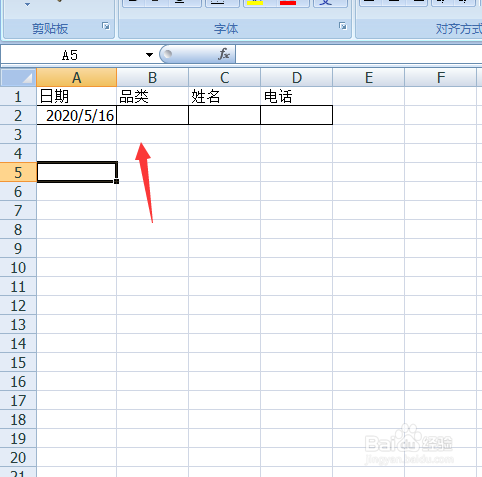1、如图所示,我们需要做一个产品登记表,但是不知道它的最大范围,我们可以选择我们需要的大概行数,然后设置为需要做边框添加的区域。

2、选中之后,我们点击开始,选择条件格式中的使用公式确定要设置的单元格格式,然后在公式输入框中输入我们的公式,如图所示,我们选择一个单元格作为基准。
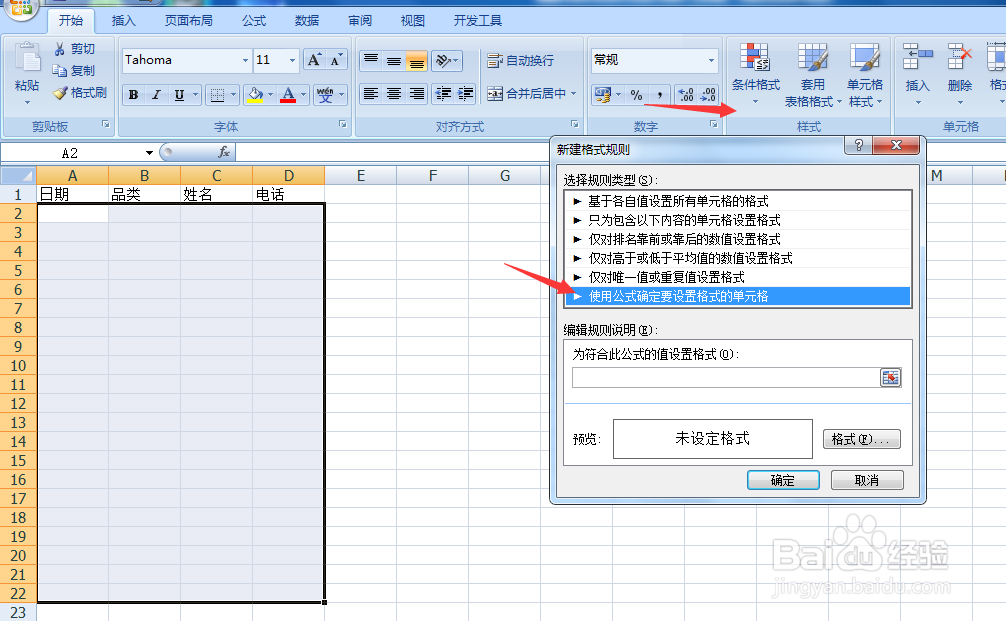
3、在这个条件下,我们只要判断出单元格内容不为空值,就可以设置条件格式,选择。格式选项,然后在边框中选择边框颜色,边框显示方式。最后点击确定按钮。

4、这里的设置单元格格式中,也是有很多其他的功能可以进行设置的,比如单元格的填充颜色,边框线颜色,粗细等等。

5、按照我们的需求,可以选择所有在边框,颜色设置为黑色,边框线线条样式设置为标准的直线,设置完成之后,点击确定按钮。

6、这时候在我们刚才做的定位的那个单元格中输入内容,回车之后,可以看到选中的区域整个行都显示外边框,按照我们设置的形式显示出来,接着在另外一行输入同样可以自动添加边框线,非常好用。